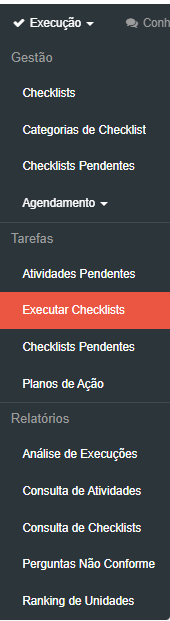A aba Atividades Pendentes, tem como objetivo demonstrar o passo a passo para a consulta de atividades pendentes.
Para isso devemos realizar os seguintes passos:
Para utilizar essa funcionalidade, devemos seguir os seguintes passos:
- Acessar o menu de Execução > Tarefas > Atividades Pendentes
2. Ao acessar a tela serão listados todas as atividades pendentes para execução;
A aba de Executar Checklists tem como objetivo demonstrar o fluxo para a execução de checklists.
Para a utilização devemos realizar os seguintes passos:
- Acessar o Menu: Execução > Tarefas> Executar Checklists.
Após acessarmos o menu de execução de checklists, o Acelerato exibirá os checklists cadastrados para a execução pela equipe.
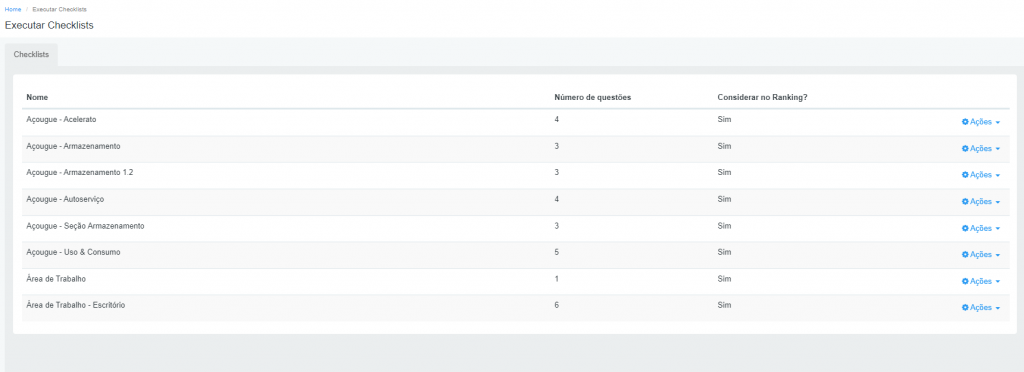
2. Para executarmos devemos clicar no ícone de ações.
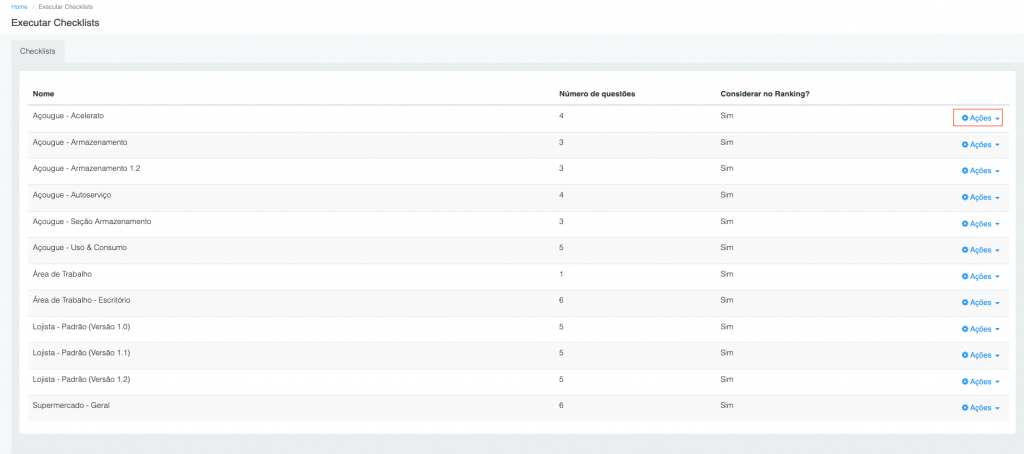
3. Clicarmos em Iniciar Avaliação
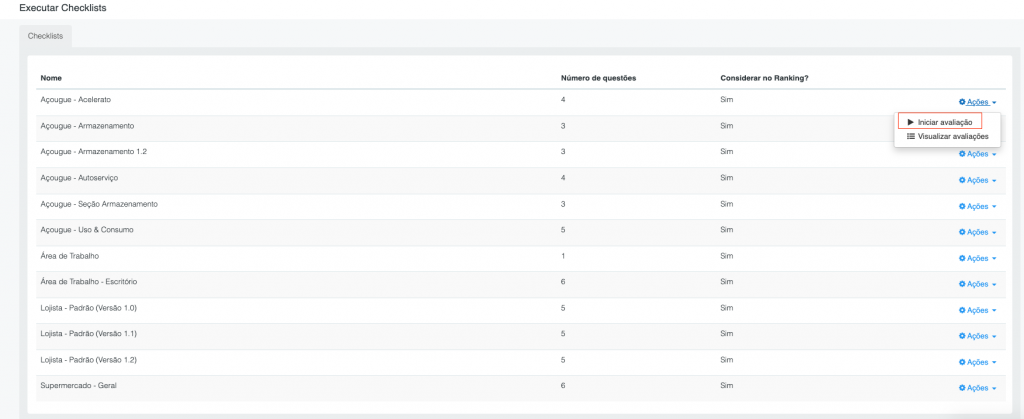
4. Selecionarmos a organização e unidade que iremos realizar a avaliação.
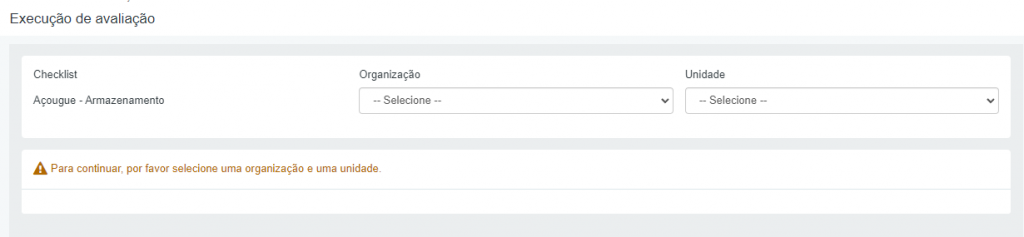
Após a seleção da Organização e Unidade serão demonstradas as perguntas relacionadas ao checklist.
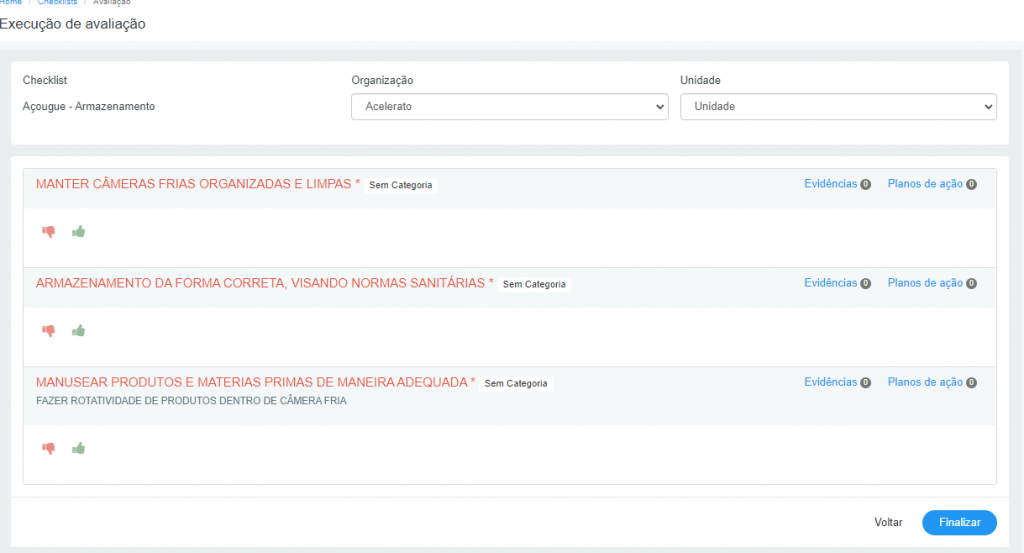
Sendo possível adicionar evidências e planos de ação caso. Após respondermos todas as perguntas, inserirmos evidências ou plano de ação caso necessário, podemos realizar a exportação via PDF ou via Excel.
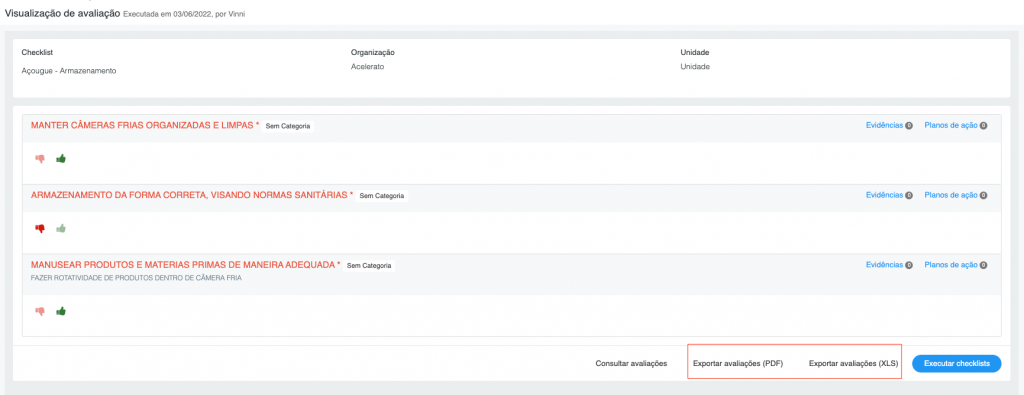
A aba de Checklists Pendentes, tem como objetivo gerenciar checklists pendentes da equipe de atuação.
Para a utilização devemos realizar os seguintes passos:
- Acessar o menu: Execução > Gestão > Checklists Pendentes.

Após acessarmos o menu: Execução > Gestão > Checklists Pendentes, será demonstrado ao gestor todas as avaliações pendentes do time de execução, onde será possível visualizar os dados de:
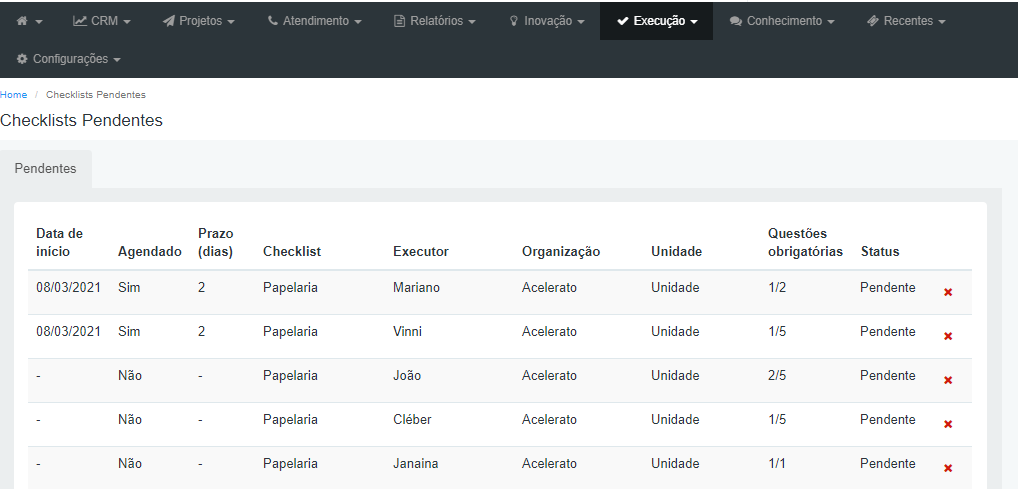
- Data de Início;
- Agendado: Se a avaliação foi agendada para a execução;
- Prazo (Dias): Prazo para a execução da avaliação;
- Checklist: Nome da avaliação disponibilizada para o executor;
- Executor: Colaborador disponível para executar a avaliação;
- Organização: Organização onde será realizada a avaliação;
- Unidade: Unidade onde será realizada a avaliação;
- Questões Obrigatórias: Quantidade de questões a serem avaliadas;
- Status: Status da avaliação.
Para realizar a exclusão de uma avaliação pendente, o gestor deve clicar no ícone “x”.
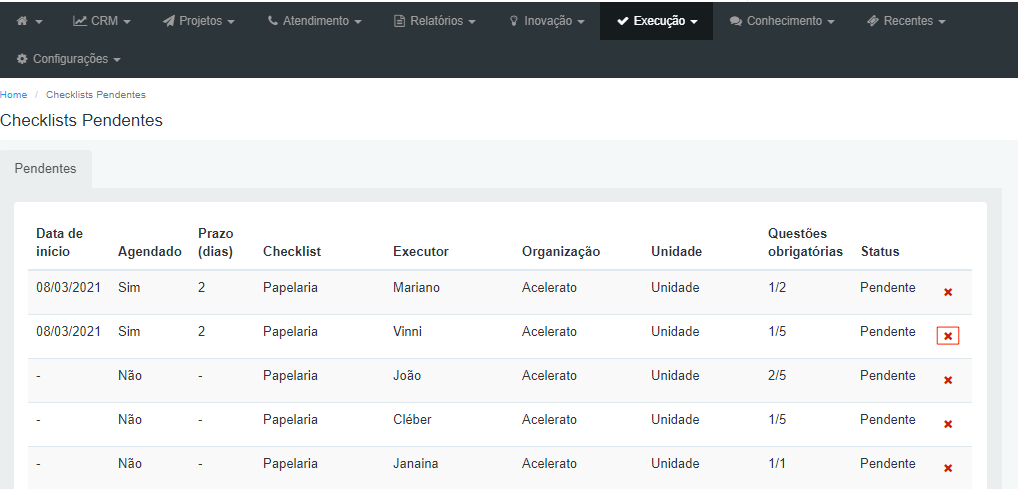
Após a exclusão a avaliação deixará de ser exibida ao executor e ao gestor
A aba Plano de Ação tem como objetivo demonstrar o passo a passo para consulta de tickets de plano de ação pendentes para execução.
Para a utilização devemos realizar os seguintes passos
- Acessar o menu: Execução > Tarefas > Planos de Ação> Atividades
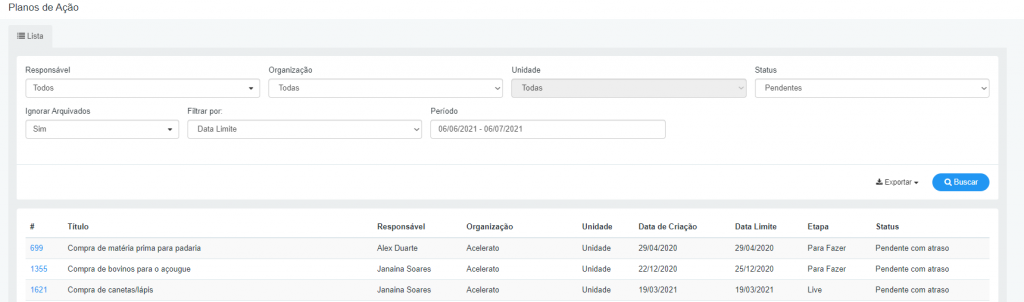
Após acessarmos o menu de planos de ação, o Acelerato exibirá todos os planos de ação criados. Podemos utilizar os filtros:
- Responsável
- Organização
- Unidade
- Status
- Ignorar Arquivados
- Filtrar Por
- Período